Cómo reparar la cámara fácil de Lenovo que no funciona en Windows 10/8/7

Cómo descargar, instalar y actualizar los controladores de impresora KYOCERA
29 noviembre, 2021
Descargue y actualice los controladores Lenovo t420 para Windows 10 [rápida y fácilmente]
30 noviembre, 2021Cómo reparar la cámara fácil de Lenovo que no funciona en Windows 10/8/7
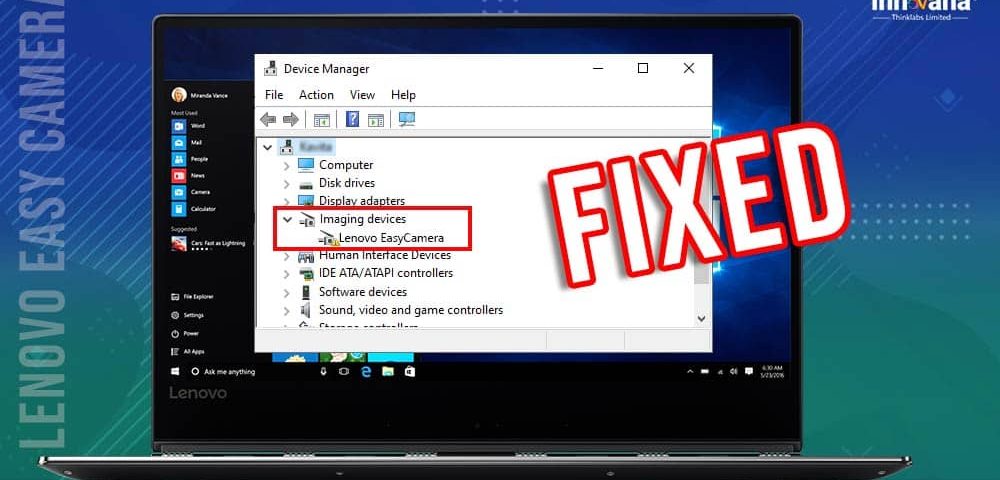
Es posible que la cámara Lenovo Easy no funcione correctamente por motivos como el controlador de la cámara Lenovo Easy desactualizado. Que no cunda el pánico. Puede solucionarlo sin esfuerzo con las correcciones presentadas en este artículo.
Si es un usuario de la cámara Lenovo Easy y le preocupa que la cámara no funcione, ha llegado al artículo correcto.
Aquí, compartimos las mejores soluciones posibles si la cámara Lenovo Easy no funciona en Windows 10.
Para algunos usuarios, el problema de la cámara es el resultado de una actualización defectuosa de Windows. Mientras que, para muchos otros, es un controlador de cámara Lenovo Easy desactualizado o faltante lo que lo causó.
Cualquiera que sea el motivo de una cámara disfuncional en su computadora, lo más probable es que pueda solucionarlo después de conocer las correcciones compartidas en esta publicación.
Correcciones para el problema de que la cámara Lenovo Easy no funciona
A continuación se muestra cómo reparar la cámara Lenovo Easy si no funciona en Windows 10/8/7.
Solución 1: use la tecla de función
Antes de pasar a las soluciones complejas, debe probar la solución más simple. Busque la tecla F8 en su teclado y presiónela para resolver el problema de que la cámara Lenovo Easy no funciona. Si no ve esta tecla en el teclado, presione la tecla Fn y la tecla Fx correspondiente para que la cámara vuelva a su estado normal.
Solución 2: vuelva a instalar la cámara
El controlador de cámara Lenovo instalado incorrectamente también se encuentra entre las principales razones del problema que está experimentando, además de un controlador de cámara Lenovo Easy desactualizado.
Por lo tanto, reinstalar el controlador también puede ayudarlo a resolver el problema de que la cámara Lenovo Easy no funciona . Puedes seguir estas instrucciones para hacerlo.
- Aplique el comando de teclado Windows + X para que el menú de acceso rápido sea accesible.
- Elija Administrador de dispositivos de la lista de opciones disponibles en su pantalla.
- Haga clic en Dispositivos de imagen para verlos.
- Haga clic con el botón derecho en su cámara Lenovo Easy y seleccione Desinstalar dispositivo en el menú de opciones.
- Seleccione la opción para Eliminar el software del controlador para este dispositivo.
- Haga clic en Aceptar / Desinstalar.
- Regrese al Administrador de dispositivos y haga clic en la pestaña Acción .
- Elija Buscar cambios de hardware de las opciones disponibles en el menú Acción.
- Espere hasta que se complete la búsqueda de cambios de hardware.
Solución 3: Actualice el controlador de la cámara Lenovo Easy (recomendado)
Los controladores desactualizados provocan la mayoría de los problemas de la cámara y otros problemas que enfrenta en su computadora. Por lo tanto, puede descargar e instalar la actualización del controlador de la cámara Lenovo Easy para solucionar el problema.
Puede realizar las actualizaciones del controlador utilizando el enfoque manual o el enfoque automático. Recomendamos el método automático ya que es mucho más sencillo, rápido y confiable que el manual.
Hay muchos programas disponibles en el mercado para descargar el controlador de la cámara Lenovo Easy en Windows 10 de forma gratuita. Lo que más nos gusta es Bit Driver Updater por la facilidad de uso y las funciones que ofrece.
Con Bit Driver Updater, puede obtener el controlador de cámara Lenovo Easy actualizado para Windows 10/8/7 automáticamente con solo un clic.
Además, también le permite realizar copias de seguridad del controlador y restaurarlas, aumentar la velocidad de descarga del controlador y realizar otras funciones esenciales con facilidad.
Este software tiene una gran cantidad de características y beneficios. Los hemos analizado y discutido a fondo en la revisión detallada del Actualizador de controladores de bits para que los conozca.
A continuación se muestra la forma de descargar el controlador con Bit Driver Updater si la cámara Lenovo Easy no funciona.
- A continuación se muestra el enlace para obtener el instalador de Bit Driver Updater. Haz clic en él.
- Haga doble clic en el archivo que se descarga en su computadora e instale el programa.
- Deje que el software escanee su computadora durante algún tiempo (generalmente de dos a tres segundos).
- Haga clic en el botón para Actualizar todos los controladores automáticamente.
Si lo desea, puede actualizar el controlador de su cámara Lenovo Easy con un clic en la opción Actualizar ahora disponible al lado.
Sin embargo, para garantizar que su computadora funcione siempre de manera excelente, le sugerimos que actualice todos los controladores marcados.
Solución 4: Habilite la cámara
Si la cámara Lenovo Easy no está habilitada en el Administrador de dispositivos, no funcionará. Por lo tanto, verifique y habilite la cámara si está deshabilitada.
Puede tomar la ruta siguiente para hacerlo.
- Con el acceso directo Windows + X , abra el menú de acceso rápido y seleccione Administrador de dispositivos en él.
- Haga clic en Dispositivos de imagen para expandirlos.
- Haga clic con el botón derecho en la cámara Lenovo Easy y seleccione Activar dispositivo en el menú contextual si la cámara está desactivada.
Solución 5: Permitir que las aplicaciones accedan a su cámara
Si la aplicación con la que necesita usar la cámara Lenovo Easy no tiene acceso a ella, la cámara no funcionará. Por lo tanto, verifique la configuración de privacidad y otorgue los permisos necesarios.
A continuación se muestran los pasos para hacerlo en Windows 10.
- Emplee el método abreviado de teclado Windows + I para que la configuración sea visible.
- Elija Privacidad de los ajustes disponibles.
- Elija Cámara de las opciones dadas en el menú de la izquierda. Encienda su interruptor si está apagado.
- Activa la opción Permitir que las aplicaciones accedan a tu cámara .
- Busque la aplicación con la que desea utilizar la cámara Lenovo Easy y active su botón de alternancia.
La cámara Lenovo Easy no funciona fija
A través de este artículo, aprendimos varias formas de reparar la cámara Lenovo Easy si no funciona en Windows 10/8/7.
Puede probar las correcciones en su orden o aplicar la solución recomendada, es decir, actualizar el controlador de la cámara Lenovo Easy a través de Bit Driver Updater inmediatamente para ahorrar tiempo.
Para obtener guías técnicas más valiosas, manténgase en contacto con el blog de Innovana .

